ドライバーIRQLが少なくないか同等ではない(kbdclass.sys)Windows11/10でのBSODエラー
一部のPCユーザーは、ワイヤレスキーボード、つまりMicrosoftワイヤレスキーボードで異常な問題が発生しています。これにより、標準のコード付きUSBキーボードを接続すると、Windows 11/10コンピューターを使用できますが、ワイヤレスを接続すると、キーボードのキーを押すと、コンピューターがクラッシュし、 DRIVER IRQL NOT LESS OR EQUAL(kbdclass.sys)がスローされます。 死のブルースクリーンエラー。この投稿は、この問題に対する最も適切な解決策を提供します。
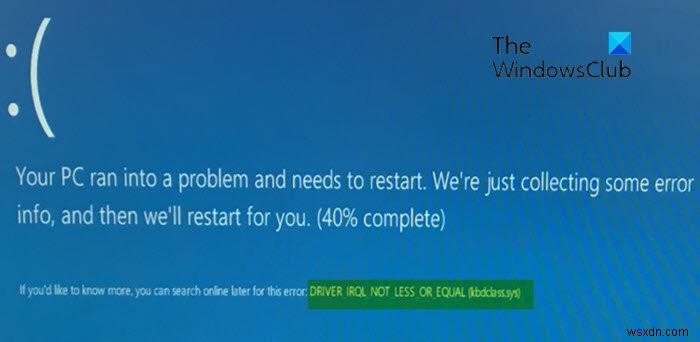
KBDCLASS.SYS は、ドライバーとして分類されるキーボードクラスです。キーボード内の一般的な設定を担当します。このドライバーは、すべてのキーボードキーの組み合わせと、キーボードでタップしたすべての単一キーを処理します。
すべてのWindowsクラスには、特定のコードが割り当てられています。発行されているクラスがシステムファイルでない場合は、問題が発生しない可能性があります。ただし、この特定のケースでは、.sysファイルはシステムファイルです。したがって、このクラスのコードが何らかの方法で変更されると、KBDCLASS.SYSがクラッシュし、その結果、BSODエラーやその他の問題が発生します。
DRIVER_IRQL_NOT_LESS_OR_EQUAL(kbdclass.sys)BSOD
この問題に直面した場合は、以下の推奨ソリューションを順不同で試して、問題の解決に役立つかどうかを確認できます。
- サードパーティのセキュリティソフトウェアをアンインストールします(該当する場合)
- ドライバーの更新
- ロールバックキーボードドライバー
- USBコントローラーを再インストールします
- システムの復元を実行します。
リストされている各ソリューションに関連するプロセスの説明を見てみましょう。
正常にログインできれば、問題ありません。それ以外の場合は、セーフモードで起動するか、[高度な起動オプション]画面を表示するか、インストールメディアを使用して起動し、これらの手順を実行できるようにする必要があります。
1]サードパーティのセキュリティソフトウェアをアンインストールします(該当する場合)
このエラーは、Webrootアンチウイルスによって引き起こされる既知の問題です。つまり、この問題は、ワイヤレスキーボードドライバーとWebrootソフトウェアの競合が原因で発生します。この場合、問題を解決するには、最新バージョンのWebrootアンチウイルスを実行していることを確認してください。これは、Webrootが問題を認識しており、そのパッチを作成してリリースしているためです。
ただし、それでも問題が解決しない場合は、専用の削除ツールを使用してサードパーティのウイルス対策プログラムをPCから削除し、WebrootAVに関連するすべてのファイルを削除する必要があります。まだBSODエラーの影響を受けています。したがって、レジストリと依存関係があるため、ウイルス対策ソフトウェアをアンインストールするときはいつでも、メーカーのAVプログラム用のカスタムアンインストールツールを使用する方がはるかに効率的で侵襲的です。これは、従来のコントロールパネルアンインストーラー(appwiz .cpl)はほとんどの場合見逃す可能性があります。
2]ドライバーの更新
障害のあるドライバーや古いドライバーも、このBSODエラーを引き起こす可能性があります。
この場合、デバイスマネージャーを使用してドライバーを手動で更新するか、WindowsUpdateの[オプションの更新]セクションでドライバーの更新を取得できます。メーカーのウェブサイトから最新バージョンのドライバーをダウンロードすることもできます。
3]ロールバックキーボードドライバー
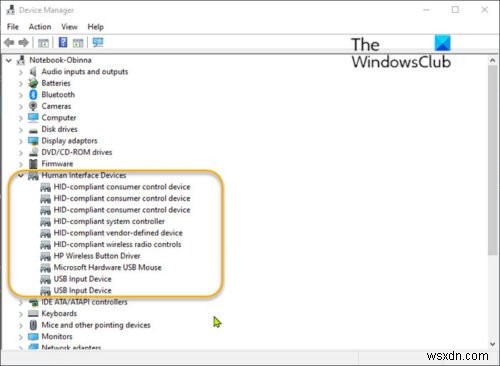
WindowsがHIDキーボードデバイスのアップデートを自動的にインストールし、自動アップデートによってキーボードクラスコードが変更された場合、エラーが表示される可能性があります。
この場合、 Human Interface DevicesでHIDキーボードドライバーをロールバックできます。 デバイスマネージャのセクションで、それが役立つかどうかを確認してください。
4]USBコントローラーを再インストールします
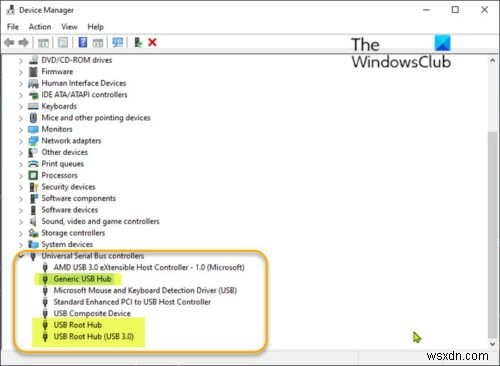
USBコントローラを再インストールするには、最初にUSBコントローラをアンインストールする必要があります。その後、システムを再起動すると、コントローラーが自動的に再インストールされます。 USBコントローラをアンインストールするには、次の手順を実行します。
- Windowsキー+Xを押します パワーユーザーメニューを開きます。
- Mを押します キーボードのキーを押してデバイスマネージャを開きます。
- Device Managerに入ったら 、インストールされているデバイスのリストを下にスクロールします。
- ユニバーサルシリアルバスコントローラーを拡張します セクション。
- Generic USB Hubを右クリックします [デバイスのアンインストール]を選択します。
- USBルートハブについても同じようにします エントリ。
- 完了したらコンピュータを再起動します。
この問題は今すぐ解決する必要があります。そうでない場合は、次の解決策に進みます。
5]システムの復元を実行する
この手順は、このようなBSODエラーを含む、Windows11/10のほとんどの問題を解決するのに非常に効果的です。システムを以前のポイントに復元できます。これにより、システムが正常に機能していた以前の時点にシステムが復元されます。
これがお役に立てば幸いです!
関連記事 :DRIVER_IRQL_NOT_LESS_OR_EQUAL(ndistpr64.sys)BSOD。
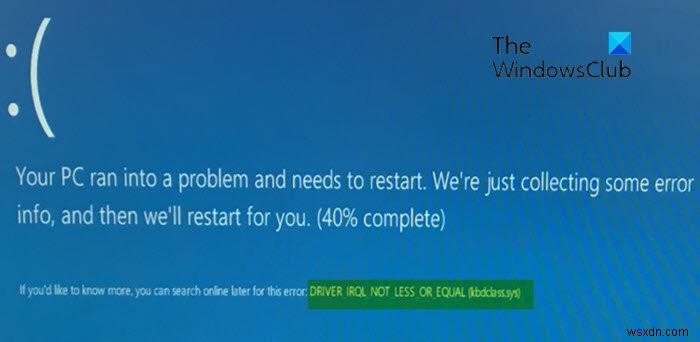
-
Windows11/10でのDRIVERVERIFIERIOMANAGERVIOLATIONBSODの修正
Windows 11/10 PCを使用しているときに、さまざまなエラーが発生する場合があります。 DRIVER VERIFIER IOMANAGER VIOLATIONに遭遇した場合 停止エラー、バグチェック値0x000000C9、Windows 11/10 PCで、この停止エラーは、ntoskernel.exe、hidclass.sys、ndis.sysなどのシステムファイルまたはドライブが破損またはクラッシュしたときに発生することを確認してください。 PCで問題が発生したため、再起動する必要があります。エラー情報を収集しているところです。再起動します(0%完了) 詳細を知り
-
ドライバの IRQL が Rtwlane Sys エラー以下でないことを修正
Rtwlane sys は、Realtek ドライバー プログラム ファイル内のシステム ファイルです。多くの場合、このファイルが破損している場合、driver IRQL not less or equal rtwlane sys エラーのようなエラーが発生する可能性があります。このエラーにより、Windows コンピューターでブルー スクリーンが発生する可能性があります。 Windows 10 での Rtwlane sys ブルー スクリーン エラーは、コンピューターにさまざまなトラブルを引き起こす可能性があります。このエラーは、さまざまなトラブルシューティング方法で修正できます。 ドラ
